Ниже описана процедура удаления фона или подложки со слайдов.
-
В меню Вид выберите Главный > Образец слайдов.
-
В области эскизов слева выберите любые макеты слайдов, с которых требуется удалить подложку.
-
На вкладке Образец слайдов нажмите кнопку Стили фона.

-
Щелкните Формат фона.
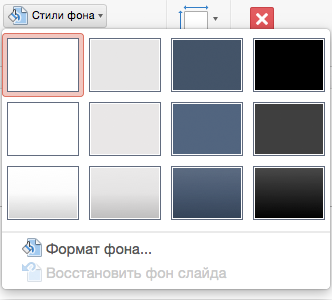
-
В области Формат фона в разделе Заливка щелкните Сплошная заливка.
-
Нажмите кнопку Цвет и выберите белый или любой другой понравившийся вам цвет.
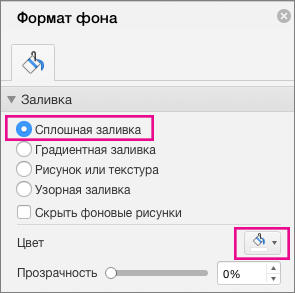
-
Если вы хотите удалить фон со всех слайдов, щелкните Применить ко всем.
См. также
Добавьте фоновую графику или прозрачные изображения (подложки) на слайды в PowerPoint для Mac










